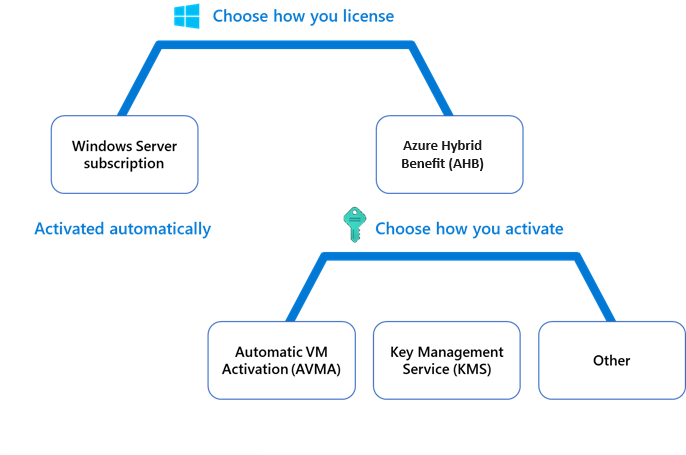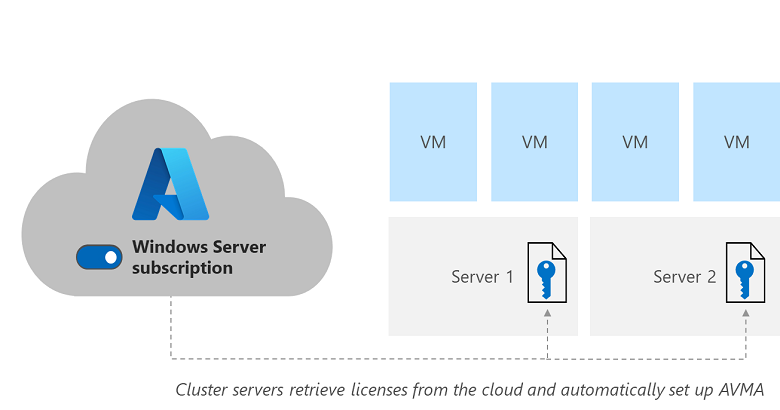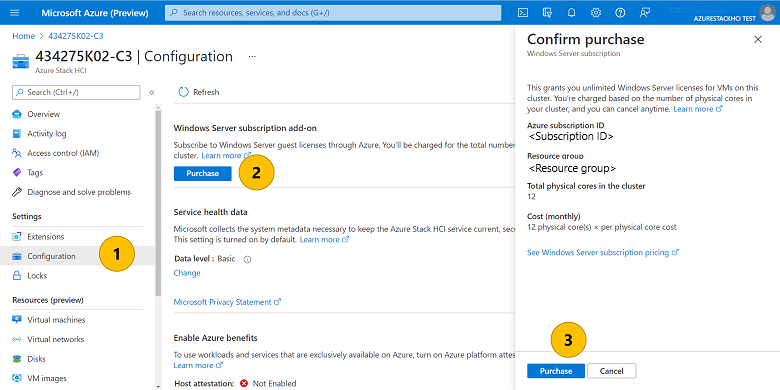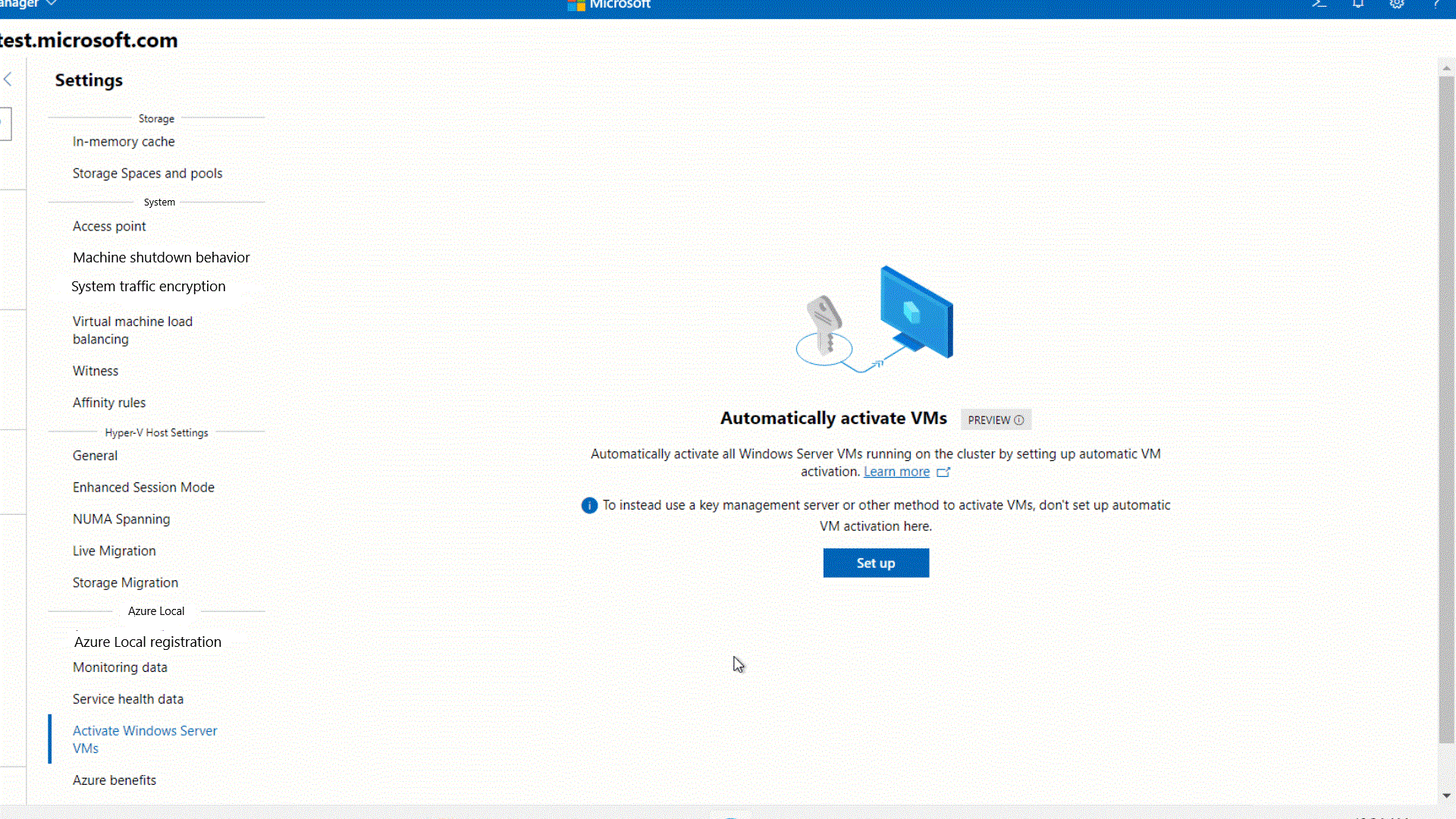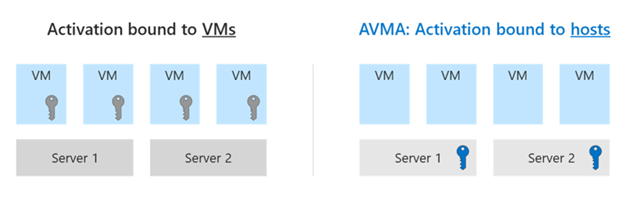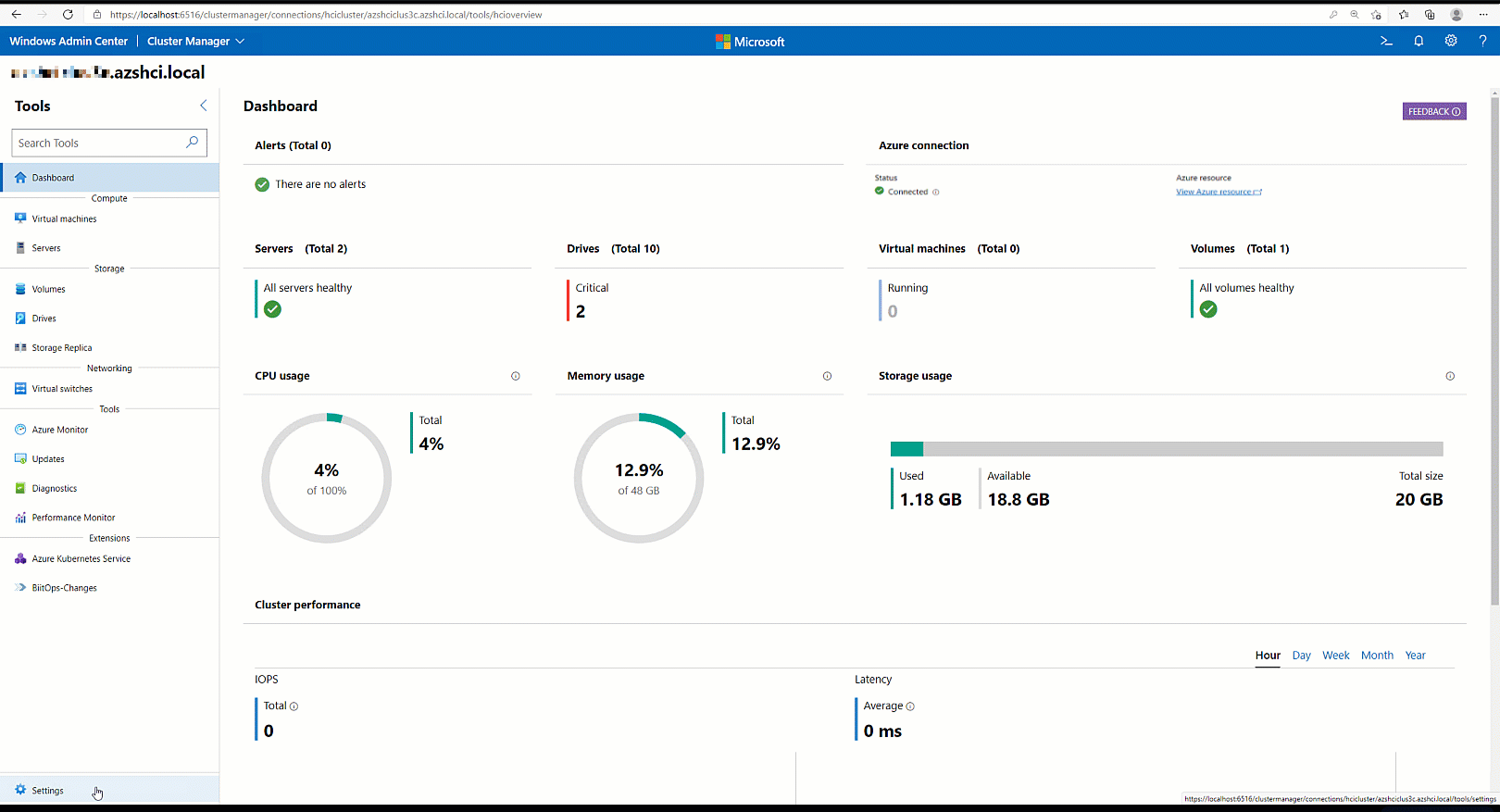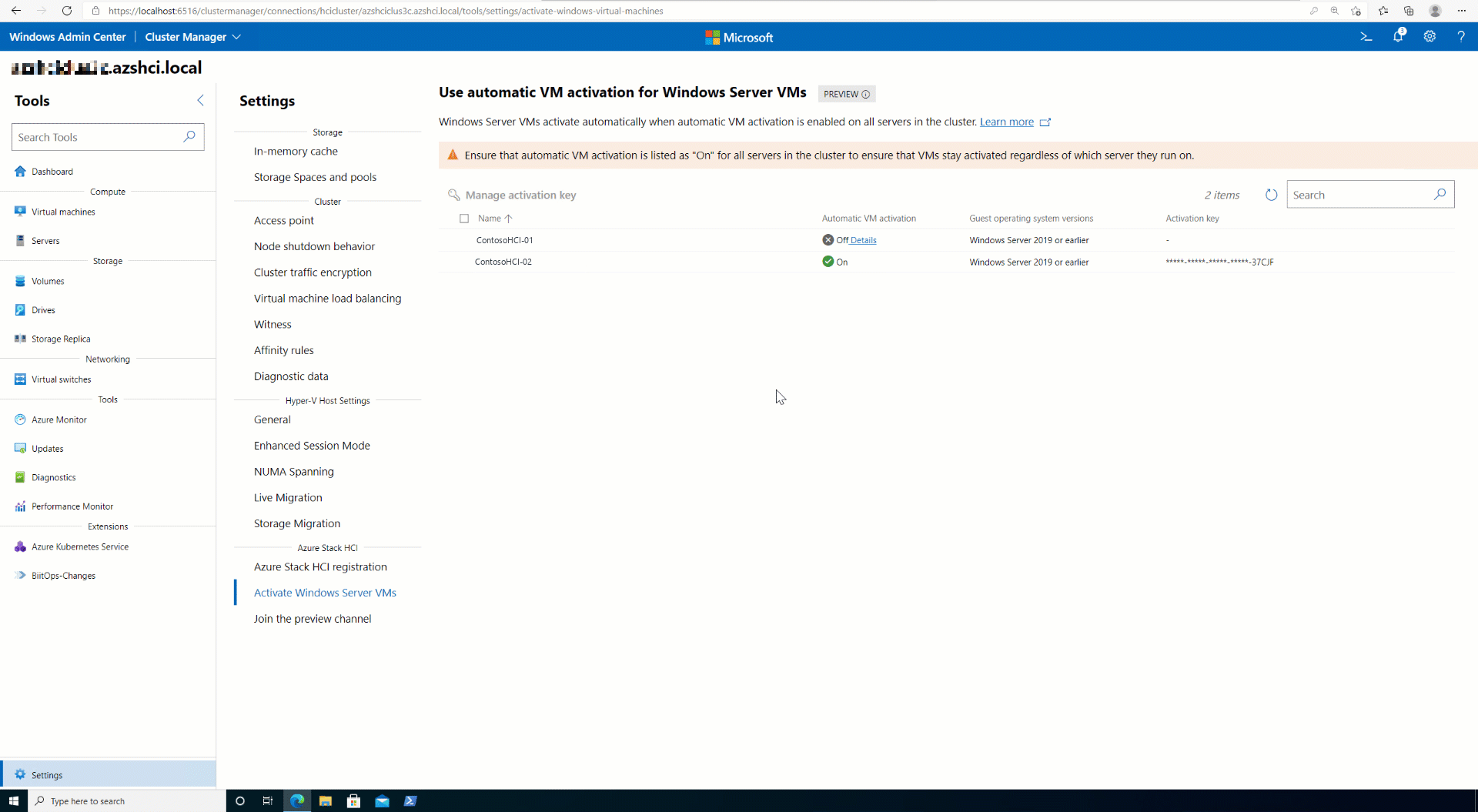Azure Local で Windows Server VM のライセンスを取得する
適用対象: Azure Local バージョン 23H2 および 22H2。Windows Server 2022、Windows Server 2019 Datacenter Edition 以降
Windows Server 仮想マシン (VM) は、Azure Local で使用する前にライセンスを取得してアクティブ化する必要があります。 既存の Windows Server ライセンスと既存のライセンス認証方法を使用することができます。 必要に応じて、Azure Local には、このプロセスを簡略化するための新しいライセンス モデルとツールが用意されています。 この記事では、一般的なライセンスの概念と、Azure Local で使用できる新しいオプションについて説明します。
まとめ
次の図は、Windows Server VM のさまざまなライセンス オプションを示しています。
まず、次の 2 つのオプションのいずれかを選択します。
- Windows Server サブスクリプション: Windows Server のゲスト ライセンスを Azure 経由でサブスクライブします。 Azure Local でのみ使用できます。
- Azure ハイブリッド特典 (AHB): 対象となるオンプレミス ライセンスを使用して、Azure 上の Windows 仮想マシン (VM) を低コストで取得します。
詳細については、「 Compare オプション」を参照してください。
次に、Windows Server VM をアクティブにします。
- Windows Server サブスクリプションを使用している場合、AVMA はホストで自動的に有効になります。 汎用 AVMA クライアント キーを使用して、システムに対して VM をすぐにアクティブ化できます。
- AHB を使用している場合は、ライセンスに関連付けられている対応するキーを使用し、選択したアクティブ化方法を使用して適用する必要があります。 最も便利な方法の 1 つは、"VM の自動アクティブ化" (AVMA) を使用することです。
- 他の方法を用いて VM をアクティブ化するには、キー管理サービス (KMS) のライセンス認証の計画に関する記事をご覧ください。
比較のオプション
ニーズに最も適したデプロイ オプションを選択します。
| 質問 | Windows Server サブスクリプション | Azure ハイブリッド特典 (AHB) |
|---|---|---|
| 使用する WS VM のバージョンは何ですか? | Evergreen – 最新バージョンまでのすべてのバージョン。 | 最新バージョンまでのすべてのバージョン - Azure Local でサポートされている Windows Server のバージョンが含まれます。 具体的には、この特典は Azure Local バージョン 23H2 または 22H2 に拡張されます。 |
| このオプションで、Windows Server: Azure Edition も利用できますか? | はい。 | ソフトウェア アシュアランス (SA) と VM ボリューム ライセンス キーの両方が必要です。 |
| WS VM をアクティブ化するにはどうすればよいですか? | ホスト側キーなし - AVMA は自動的に有効になります。 有効になった後、クライアント側で汎用 AVMA キーを適用できます。 | この特典を有効にするには、ソフトウェア アシュアランスが有効な Windows Server Datacenter の 1 コア ライセンスを Azure Local の 1 物理コアと交換する必要があります。 ライセンス要件の詳細については、Windows Server のAzure ハイブリッド特典を参照してください。 |
| CAL の要件は何ですか? | CAL は不要 - WS サブスクリプションに含まれています。 | CAL は必要ありません。SA/WS サブスクリプションに含まれています。 |
| 価格モデルはどのようになっていますか? | 物理コア/1 か月あたりの価格。Azure を通じて購入および課金されます (Azure Local の登録から最初の 60 日以内の無料試用版)。 詳細については、Windows Server サブスクリプションの価格に関するページを参照してください。 | この特典により、システムの Azure ローカル ホスト サービス料金と Windows Server ゲスト サブスクリプション料金が免除されます。 Azure サービスなど、Azure Local に関連付けられているその他のコストは、通常どおり課金されます。 Azure ハイブリッド特典での価格の詳細については、「Azure Local pricing」を参照してください。 |
ゲスト バージョン
次の表は、さまざまなライセンス方法でアクティブ化できるゲスト オペレーティング システムを示しています。
| バージョン | AHB Windows Server 2019 ライセンス | AHB Windows Server 2022 ライセンス | Windows Server サブスクリプション |
|---|---|---|---|
| Windows Server 2012/R2 | x | X | X |
| Windows Server 2016 | X | X | X |
| Windows Server 2019 | X | X | X |
| Windows Server 2022 | X | x | |
| Windows Server 2022: Azure Edition | ソフトウェア アシュアランスが必要 | ソフトウェア アシュアランスが必要 | x |
| 今後のエディション (Evergreen) | x |
Windows Server サブスクリプションをアクティブ化する
Windows Server サブスクリプションを使用すると、Azure を介して Azure Local の Windows Server ゲスト ライセンスをサブスクライブできます。 Windows Server サブスクリプション料金については、「Azure Local pricing」ページの「アドオン ワークロード (省略可能)」セクションを参照してください。
Windows Server サブスクリプションのしくみを教えてください。
Windows Server サブスクリプションを購入すると、Azure Local Machines はクラウドからライセンスを取得し、システムに AVMA を自動的に設定します。 AVMA が設定された後、クライアント側で汎用 AVMA キーを適用できます。
Windows Server サブスクリプションの前提条件
Azure ローカル インスタンス
- 更新プログラムのインストール: バージョン 21H2 (少なくとも 2021 年 12 月 14 日のセキュリティ更新プログラム KB5008210 以降)。
- Azure Local の登録: すべてのマシンがオンラインで、Azure に登録されている必要があります。
Windows Admin Center を使用している場合:
- Windows Admin Center (バージョン 2103 以降) と Cluster Manager 拡張機能 (バージョン 2.41.0 以降)。
Windows Server サブスクリプションを有効にする
Windows Server サブスクリプションは、さまざまな方法で有効にすることができます。 お好みの方法に基づいて、次のいずれかのタブを選択します。
サブスクリプションに関する問題のトラブルシューティング
エラー: システム内の 1 つ以上のマシンに、この設定に対する最新の変更がありません。 マシンが再び同期されるとすぐに変更が適用されます。
修復: システムに Windows Server サブスクリプションの最新の状態がありません。たとえば、登録または取り消されたため、AVMA を設定するためのライセンスを取得していない可能性があります。 ほとんどの場合、次のクラウド同期でこのエラーが解決されます。 より速く解決するために、手動で同期することができます。 詳細については、「 Syncing Azure Local」を参照してください。
ホスト マシンに対して VM をアクティブ化する
Windows Server サブスクリプションを通じて AVMA が有効になったので、「Windows Server での自動仮想マシンのアクティブ化の手順に従って、ホスト コンピューターに対して VM をアクティブ化できます。
AVMA を使用して Azure ハイブリッド特典 (AHB) をアクティブ化する
既存の方法を使用して、Azure Local 上の VM をアクティブ化できます。 必要に応じて、AVMA を使用できます。これにより、アクティブ化されたホスト マシンで実行されている VM を自動的にアクティブ化できます。 詳細については、Windows Server の AVMA に関する記事を参照してください。
AVMA の利点
ホスト マシンを使用した VM のアクティブ化には、いくつかの利点があります。
- 個々の VM をインターネットに接続する必要がありません。 インターネットに接続できるライセンスを持つホスト マシンのみが必要です。
- ライセンス管理が簡単になります。 個々の VM のキー使用量数を正しく設定する代わりに、適切にライセンスが付与されたマシンだけで任意の数の VM をアクティブ化できます。
- AVMA は、購入証明メカニズムとして機能します。 この機能は、Windows 製品が製品使用権利およびマイクロソフト ソフトウェア ライセンス条項に従って使用されていることを保証するのに役立ちます。
数分使って、Windows Admin Center での仮想マシンの自動ライセンス認証の使用に関するビデオをご覧ください。
AVMA の前提条件
作業を開始する前に、次のことを行います。
必要な Windows Server データセンター キーを取得します。
- キーのエディション: Windows Server 2019 Datacenter 以降。 キーでアクティブ化するゲスト バージョンの詳細については、「ゲスト バージョン」を参照してください。
- キーの数: 有効なボリューム ライセンス キーがない限り、アクティブ化するホスト コンピューターごとに 1 つの一意のキー。
- system: システム内のすべてのマシンの整合性は、実行されているマシンに関係なく VM がアクティブ化され続けるために、同じエディションのキーを使用する必要があります。
Azure Local (2021 年 6 月 8 日以降の累積的な更新プログラムを含むバージョン 20H2)。
Windows Admin Center (バージョン 2103 以降)。
Windows Admin Center 用クラスター マネージャー拡張機能 (バージョン 1.523.0 以降)。
Note
VM が実行されているマシンに関係なくアクティブ化を維持するには、システム内の各マシンに対して AVMA を設定する必要があります。
AVMA のセットアップ
さまざまな方法で AVMA を設定できます。 お好みの方法に基づいて、次のいずれかのタブを選択します。
WINDOWS Admin Center または PowerShell を使用して AVMA を設定します。
Windows Admin Center を使用した AVMA のトラブルシューティング
次の AVMA エラー メッセージが表示された場合は、このセクションの検証手順を使用してそれらを解決してください。
エラー 1: "入力されたキーが機能しませんでした"
このエラーは、次のいずれかの問題が原因である可能性があります。
- システム内のマシンをアクティブ化するために送信されたキーが受け入れられなかった。
- アクティブ化プロセスの中断により、システム内のマシンがアクティブ化されなくなります。
- システムに追加されたコンピューターに有効なキーが適用されていません。
このような問題を解決するには、 Windows Server VM のアクティブ化 ウィンドウで、警告が表示されたコンピューターを選択し、 管理ライセンス認証キー を選択して新しいキーを入力します。
エラー 2: "一部のサーバーで、旧バージョンの Windows Server 用キーが使用されています"
すべてのマシンで同じバージョンのキーを使用する必要があります。 実行されているマシンに関係なく VM がアクティブ化された状態を維持するように、キーを同じバージョンに更新します。
エラー 3: "サーバーがダウンしています"
コンピューターがオフラインであり、アクセスできません。 すべてのマシンをオンラインにしてから、ページを更新します。
エラー 4: "このサーバーの状態を確認できません" または "この機能を使用するには、最新の更新プログラムをインストールしてください"
1 つ以上のマシンが更新されず、AVMA を設定するために必要なパッケージがありません。 システムが更新されていることを確認し、ページを更新します。 詳細については、「 Update Azure Local instances」を参照してください。
よく寄せられる質問
このセクションでは、Windows Server のライセンスに関してよく寄せられる質問 (FAQ) に対する回答を示します。
Windows Server Datacenter Azure Edition ゲストは Azure Local でアクティブ化されますか?
はい。ただし、Windows Server サブスクリプション ベースの AVMA を使用するか、 ソフトウェア アシュアランスを使用して Windows Server Datacenter キーを持ち込む必要があります。 AHB の場合は、次のいずれかを使用できます。
Windows Server CAL は引き続き必要ですか?
はい。AHB には引き続き Windows Server CAL が必要ですが、Windows Server サブスクリプションには必要ありません。
インターネットに接続する必要がありますか?
次の場合に、インターネット接続が必要です。
- Azure Local 30 日間の接続要件を維持し、AVMA のホスト ライセンスを同期するために、ホスト マシンを少なくとも 30 日に 1 回 Azure に同期する。
- Windows Server サブスクリプションを購入または取り消すとき。
インターネット接続は必要ありません。
- WINDOWS Server サブスクリプションまたは AHB ベースの AVMA を介して VM をアクティブ化する場合。 他の形式のアクティブ化の接続要件については、Windows Server のドキュメントを参照してください。
Windows Server サブスクリプションの開始/終了日はいつですか?
Windows Server サブスクリプションでは、購入後すぐに、Windows Server VM の課金とアクティブ化が開始されます。 Azure Local をアクティブ化してから最初の 60 日以内に Windows Server サブスクリプションを有効にした場合、その期間中に無料試用版が自動的に提供されます。
Windows Server サブスクリプションのサインアップと取り消しをいつでも行うことができます。 取り消すと、Azure 経由の課金およびアクティブ化が直ちに停止されます。 システムで Windows Server VM を引き続き実行する場合は、別の形式のライセンスがあることを確認してください。
Windows Server のライセンスを持っている場合、Azure Local で Windows Server 2016 VM を実行できますか?
はい。 Windows Server 2016 キーを使用して Azure Local に AVMA を設定することはできませんが、他のアクティブ化方法 使用して適用することはできます。 たとえば、Windows Server 2016 VM に直接、Windows Server 2016 のキーを入力できます。
AVMA の AHB キーはどこで入手できますか?
プロダクト キーを取得するには、次のオプションから選択します。
- OEM プロバイダー: OEM ハードウェアの外側にある認証証明書 (COA) キー ラベルを検索します。 このキーは、システム内のコンピューターごとに 1 回使用できます。
- ボリューム ライセンス サービス センター (VLSC): VLSC から、マルチ ライセンス認証キー (MAK) をダウンロードして、所定のライセンス認証許可数まで再利用できます。 詳細については、MAK キーに関する記事を参照してください。
- リテール チャネル: 製品パッケージのラベルに記載されているリテール キーを使用することもできます。 このキーは、システム内のコンピューターごとに 1 回だけ使用できます。 詳しくは、「パッケージ ソフトウェア」をご覧ください。
既存のキーを変更する必要があります。 上書きが成功または失敗した場合、前のキーはどうなりますか?
プロダクト キーがいったんデバイスに関連付けられると、その関連付けは永続的になります。 キーを上書きしても、使用されるキーのアクティブ化数は減りません。 別のキーを正常に適用すると、両方のキーが 1 回 "使用された" ものと見なされます。 キーの適用に失敗した場合、ホスト マシンのアクティブ化状態は変更されず、既定では最後に正常に追加されたキーになります。
"別のバージョンの" 別のキーに変更します。 バージョン間でキーを切り替えることはできますか?
新しいバージョンのキーに更新したり、既存のキーを同じバージョンに置き換えたりすることはできますが、以前のバージョンにダウングレードすることはできません。
新しいサーバーを追加または削除するとどうなりますか?
新しいマシンに対して Windows Server VM をアクティブ化できるように新しいマシンごとにライセンス認証キーを追加する必要があります。 マシンを削除しても、システム内の残りのマシンに対する AVMA のセットアップ方法には影響しません。
以前に、Windows Server 2019 のキーを使用して Windows Server Software-Defined Datacenter (WSSD) ソリューションを購入しました。 そのキーを Azure Local に使用できますか?
はい。ただし、Windows Server 2022 以降のキーを使用する必要があります。これは、Windows Server 2022 が一般提供になった後で、使用できるようになります。